家用电脑在使用过程中常常会遇到各种问题,如卡顿、崩溃、病毒感染等,而重装系统是解决这些问题的一种常见方法。本文将介绍一些简单易行的家用电脑重装系统方法,帮助用户轻松解决电脑问题。
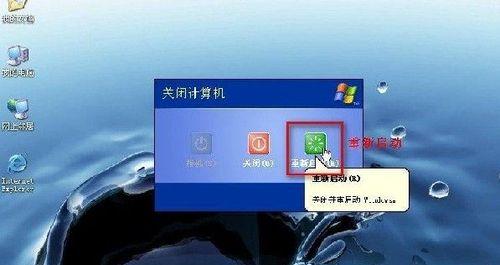
备份重要文件和数据
在开始重装系统之前,首先需要备份重要的文件和数据,以免在重装过程中丢失。可以将这些文件和数据复制到移动硬盘、U盘或云存储中,确保安全可靠。
下载合适的操作系统镜像文件
根据自己电脑的型号和配置,下载合适的操作系统镜像文件。可以从官方网站或其他可信的资源网站下载。

制作启动盘
将下载好的操作系统镜像文件制作成启动盘,可以使用第三方工具如Rufus或UltraISO等软件来完成。制作好启动盘后,将其插入电脑并重启。
设置BIOS启动项
在电脑重启时,按下相应的快捷键进入BIOS设置界面,将启动顺序调整为从启动盘启动。保存设置后,重启电脑。
选择安装方式
在重启后,电脑会自动从启动盘启动,进入操作系统安装界面。根据提示选择相应的安装方式,如全新安装或升级安装。
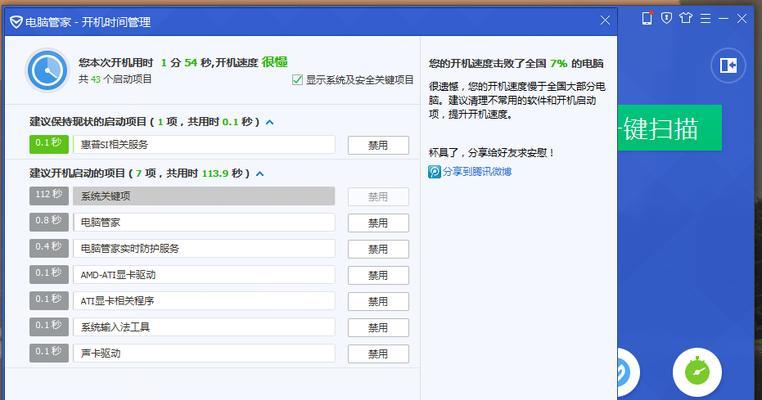
格式化分区
在选择安装方式后,系统会显示硬盘分区情况。如果需要清空硬盘并进行全新安装,选择格式化分区,将原有的数据删除。
安装系统
选择完安装方式和格式化分区后,系统会自动开始安装。按照提示进行操作,等待系统自动完成安装过程。
系统配置
系统安装完成后,需要进行一些基本的配置,如设置用户账户、网络连接、时间日期等。根据自己的需求进行相应的配置。
安装必要的驱动程序
根据电脑型号和配置,下载并安装相应的驱动程序,以保证硬件的正常工作。可以从电脑厂商官网或驱动程序下载网站获取。
安装常用软件
根据个人需求,安装一些常用软件,如浏览器、办公软件、杀毒软件等,以方便日常使用和保护电脑安全。
更新系统补丁和驱动
安装完成后,及时更新系统补丁和驱动程序,以保证系统的安全性和稳定性。
恢复备份的文件和数据
在系统安装完成后,将之前备份的重要文件和数据恢复到电脑中,确保数据完整性和可用性。
安装常用工具软件
根据个人需要,安装一些常用的工具软件,如压缩软件、多媒体播放器等,以提高电脑的功能和便利性。
优化系统设置
根据个人习惯,对系统进行一些优化设置,如开机启动项、电源管理等,以提升电脑的性能和用户体验。
定期维护和保养
在重装系统后,定期进行系统维护和保养,清理垃圾文件、更新软件、杀毒等,保持电脑的良好状态和稳定性。
通过以上这些简单易行的家用电脑重装系统方法,用户可以轻松解决电脑问题,提升使用体验。重装系统虽然可能会花费一些时间和精力,但是对于解决电脑问题来说,是一种非常有效的方法。










